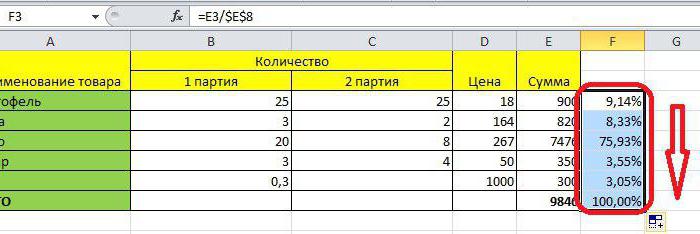Četiri načina, kao u programu Excel, zamjenjuju razdoblje zarezom
Profesionalno radi u Excelučesto se suočavaju s potrebom da zamijeni zarez (,) s vremenom (.). Najčešće je to zbog uređivanja lokalizacijskih datoteka na engleskom jeziku, budući da je u inozemstvu jedan standard podrazumijeva upotrebu decimalnih brojeva kao decimalnog razdjelnika, dok imamo zarez. Isto tako, odvajanje pražnjenja pomoću zarezom, a imamo i razdoblje. U ovom ćemo članku govoriti o načinu korištenja Excela za zamjenu potpune točke zarezom pomoću posebnih alata kako bi taj proces trebalo što kraće vrijeme.

Prvi način: "Pronađi i zamijeni"
U prvoj metodi koristit ćemo alatpod nazivom "Pronađi i zamijeni". Ali prije nego što Excel zamijenite zarezom na ovaj način u programu Excel, trebali biste reći da je potpuno neprikladan za formule jer će sve vrijednosti u tablici biti pretvorene u format teksta. Započnimo:
- Prvo morate pretvoriti format ćelija u tekst. Da biste to učinili, odaberite željeno područje, desnom tipkom miša i na izborniku kliknite na "Format stanice".
- U prozoru koji se pojavi, a na kartici "Broj" odaberite "Tekst" i kliknite na "U redu".
- Nakon promjene formata ćelija možete nastaviti s zamjenom. Da biste to učinili, na glavnoj kartici kliknite gumb "Pronađi i istaknite" i odaberite "Zamijeni" na padajućem popisu.
- U prozoru koji se pojavi u polju "Traži" upišite razdoblje, a polje "Zamijeni s" unesite zarez.
- Kliknite gumb Zamijeni sve.

To je bio prvi put u programu Excel za zamjenu razdoblja zarezom. Ali možda to neće odgovarati, pa idite na drugi.
Drugi način: formule
Sada ćemo razumjeti kako koristiti formuluzamijenite zarez s točkom u excelu. Njegova je bit u činjenici da ćemo uz pomoć posebnog operatora pretvoriti podatke u druge stanice, a zatim ih prebaciti na traženi raspon:
- Kliknite na ćeliju koja se nalazi prva pored onih u kojima morate izvršiti zamjenu.
- Kliknite gumb "Umetni funkciju".
- Na popisu nalazimo funkciju "Zamjenski".
- Kliknite "OK".
Zatim se pojavljuje prozor s funkcijom u kojem trebate unijeti sve potrebne vrijednosti:
- U "Tekst" unesite prvu ćeliju u koju želite zamijeniti.
- U "Star_text" unosimo zarez, uzimajući ga u navodnike.
- U "Nov_tekst" upišite točku, a također ga uzmite u navodnike.
- Kliknite "U redu".
Sada, držeći LMB u donjem desnom kutu odabrane ćelije, povucite je do kraja željenog raspona. Cijelo područje je popunjeno podacima s zamijenjenim točkama. Sada morate učiniti sljedeće:
- Istaknite izmijenjene vrijednosti.
- Pritisnite CTRL + X.
- Odaberite nepromijenjene vrijednosti.
- Kliknite RMB.
- Odaberite parametar umetanja s oznakom "123".
Dakle, rastavili smo drugu metodu, kako u programu Excel zamijeniti cijelu točku zarezom. Idite na treću.
Treći način: makro
Sada morate razmotriti kako možete zamijeniti zarez s točkom u programu Excel pomoću VBA. Za to vam je potrebna:
- Idite na karticu "Razvojni programer".
- Kliknite na Visual Basic.
- U prikazanom prozoru umetnite tekst koji će biti naveden pod ovim popisom.
- Zatvorite prozor.

Sada možete nastaviti zamijeniti.
- Odaberite željene ćelije.
- Idite na karticu "Razvojni programer".
- Kliknite gumb "Makronaredbe".
- U prozoru koji se pojavi odaberite novo stvorenu makronaredbu.
- Kliknite Pokreni.
Nakon toga, zadatak, poput zamjene točke zarezom u Excelu, može se smatrati riješenim. Obratimo se posljednjoj - četvrtoj metodi.
Četvrti put: postavke
Ova je metoda prikladna u slučajevima kada trebate izvršiti zamjenu kako bi formula ostala na snazi. To se izvršava na sljedeći način:
- Kliknite gumb "Datoteka".
- Idite na izbornik "Opcije".
- U prozoru koji se pojavi idite na odjeljak "Napredno".
- U izborniku "Insert Options" poništite oznaku "Use delimiters sustava".
- U "Separatoru cijelog i djelomičnog dijela" zamjenjuje zarez za određeno razdoblje.
- Kliknite "OK".
Nakon izvršenih radnji, sve formule će biti prikazane u programu normalno. I ovaj članak dolazi do kraja. Nadamo se da će vam jedna od predloženih metoda pomoći da postignete željene rezultate.